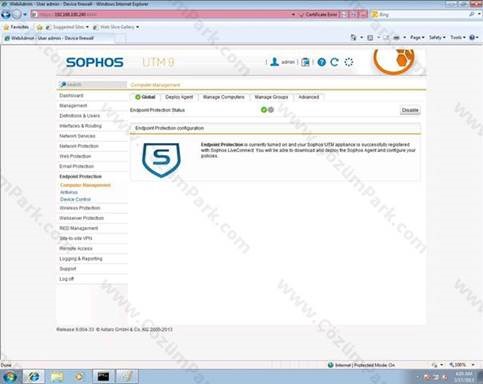Merhaba bu makalemde sizlere Sophos Astaro V9 Firewall ile birlikte gelen bir diğer önemli özellik olan Sophos Endpoint Protection kurulumunu ve yapılandırılmasını anlatacağım. Bildiğimiz üzere piyasa bulunan bir çok firewall yazılımına özel Endpoint Protection softwareları mevcut. Tabiki her biri birbirine göre oldukça marifetli yazılımlar fakat Sophos bu konuda farkını ortaya koymuş ve diğerlerinden farklı bir çok özelliği kullanıcılarına sunmuş. İşte size bu gelişmiş yazılımın clientlara kurulumunu yapılandırılmasını ve gruplara özel policyler nasıl oluşturabileceğinizi anlatacağım.
Web Management konsolumuzu açıyoruz. Sol menümüzde bulunan Endpoint Protection’ a geliyoruz. Default olarak disable durumda gelmektedir bu yüzden Global Tabından Enable ediyoruz.
Clientlarımıza kuracağımız agentlarımızı Sophos’ un resmi sitesinden download etmeliyiz. Bunun için bize iki farklı kurulum paketi sunmaktadır. İlki Slim Installation Package, bu pakete sadece kurulum için gereken dosyaları içermektedir. Böylelikle kurulumu yaptıkdan sonra gerken diğer paketleri otomatik olarka çekecektir. İkincisi Full İnstallation Package, bu pakete bütün güvenlik güncellemeleri ve bileşenlerini içeren bir kurulum paketidir. Bu paketleri indirmek için ya Download Slim İnstaller butonuna yada Download Full İnstaller butonuna basarak veya aşalarında bulunan linklerden indirebilirsiniz. Bu paketleri buton ile yada link ile indirdiğinizde aslında burada oluşturulmuş olan link sizin Sophos Astaro ürünüzün belirli olan ID’ si ilen download edilmektedir. Böylelikler agentların kurulu olduğu client bilgisayarları nereye giderlerse gitsinler (örn: Laptop) üzerlerinde bulunan policyler herzaman geçerli ve aktif olmaktadır. Böylelikle real time özelliği aktif durumda olucaktır ve koruma sağlayacaktır.
Ben Slim İnstaller Package’ ını indiriyorum…
Bu indirdiğiniz paketi kaydet diyerek devam ediyoruz. Clientlarımıza bu indirdiğimiz paketi dağıtacağız.
Endpoint Yazılımımızı client’ ımıza kurulumunu gerçekleştiriyoruz. Next diyerek devam ediyoruz.
Burada bize kuruluma başlamadan önce 3.party bir antivirüs yazılımı bulunuyorsa kurulumu yapması için daha önceden kurulu olan antivirüs yazılımını kaldırılmasını belirtiyor. Burada bulunan Remove conflicting third party security software kurucuğunu işaretleyerek mevcut olan diğer yazılımları kendisinin kaldırmasını sağlıyoruz, Install diyerek kurulumu başlatıyoruz.
Kuruluma başladık Slim paket olduğundan mevcut 6 bileşen ile kurulum yapmakta. Full paketinde 19 bileşen bulunmaktadır. Artık kurulumun tamamlanmasını bekliyoruz.
Endpoint Agent kurulumumuzu bitirdik. Finish diyerek Sophos Endpoint Security konsolumuzu görebiliriz.
Endpoint Security arayüzümüzü görüyoruz. Burada bulunan iyi özelliklerden biride bizler GPO ile kullanıcılarda yönetdiğimiz Device Controls özelliğidir. Artık Clientlara uygulanacak policyleri yazmaya başlayabiliriz.
Sophos Astaro Web Management konsolumuzu açıyoruz, Endpoint Protection’ a geliyoruz. Gördüğünüz gibi Endpoint Agentımızın kurulu olduğu clientlarımızı görebiliyoruz. Burada şuanda clietımızda oturum açmış kullanıcımızı client pc’ nin şuanda mevcut lokasyonu (Turkey- Istanbul) ve durumunu görebiliyoruz. Bir clientımızda (Alert) durumda olduğunu görüyoruz. Alt kısımda Action Description kısmında bulunan tehdit’ in ne olduğunu görebiliyoruz. Resolve All diyerek virüsü veya malware’ ı temizliyoruz.
Artık Clientlarımız için gruplar oluşturarak o gruba dahil olan clientlarımız için policyler oluşturacağız. Bunun için ilk önce Grup oluşturmalıyız. Endpoint Protection – Manage Groups Tabına geliyoruz ve Add Computers Group diyoruz. Oluşturacağımız grubumuza bir isim veriyoruz. Antivirus Policy kısmında Basic Protection’ ı seçiyoruz. Clientlarımızda bulunan aygıtlarıda kontrol edeceğimizden Device policy kısmında Full Access’ i seçiyoruz. Tamper Protection kısmında clientların ayarlarda değişiklik yapmasını engellemek için Enable diyoruz. Computers kısmında bu gruba dahil edeceğimiz Client PC’ lerimizi ekliyoruz ve Save diyerek kaydediyoruz.
Advanced Tabına geliyoruz. Burada Değişiklik yapılmasına karşı aktif ettiğimiz Tamper Protection için yönetici olarak bir şifre belirliyoruz ve Apply diyoruz. Default Computers Group kısmında belirlediğimiz Tamper Protection şifremizin otomatik olarak hangi grup’ daki bilgisayarlara eklenecekse o grubu seçiyoruz. Sophos LiveConnect – Registration kısmında ürünümüzün ve agent yüklü pclerimizin kayıt bilgilerinin otomatik tutulan Sophos’ a ait veritabanında bulunan fiş numarasını değiştirmek için Reset Registration Token butonuna basabilirsiniz fakat bu fiş ile kayıt altına alınmasını itiyorum Apply diyerek kayıt ediyoruz.
Artık clientlarımızda bulunan Endpoint Agentlarımızda Antivirus Policy’ de Basic Protection olarak belirlediğimiz policy’ mizi oluşturuyoruz. Bunun için Endpoint Protection’ ın altında bulunan Antivirus kısmına geliyoruz burada Policies Tabında Add policy diyoruz. Oluşturacağımız policymize bir isim veriyoruz. On-access scanning kısmında enable yapıyoruz ve taramayı aktif ediyoruz. Automatic Clean Up kısmında enable yapıyoruz ki policy mize göre otomatik temizleme işlemini yapabilsin. Sophos Live Protection kısmında Enable yapıyoruz ve real time korumayı devreye alıyoruz. Suspicious behaviour kısmında clientlarda olan şüpheli durumlarda bildirimleri aktif etmek için Enable diyoruz. Web Protection kısmında web korumasını aktif etmek için Enable ediyoruz. Block malicious sites kutucuğunu işaretliyerek zararlı sitelere erişimi engellemeyi aktif ediyoruz.Download scanning kutucuğunuda işaretleyerek downloadlarda tarama özelliğini aktif ediyoruz. Scheduled scanning kısmında clientlarda taramalarda bir zamanlama ayarlaya bilirsiniz. Policymizi ouşturduk Save diyerek kaydediyoruz.
Endpoint Protection kısmında en başta belirttiğim etkili bir özellik Device Controls’ a geldik. Policies Tabında gördüğünüz üzere iki farklı seçenek bulunmakta Blocked All ve Full Access biz ilk policymiyizi oluştururken Device Policy’ ye Full Access demiştik hatırlarsanız şimdi artık bir device policy oluşturalım. Burada bir çok aygıt yönetimi mevzut görüldüğü gibi. Bunun için Add Policy butonuna geliyoruz.
İlk önce bu policymize bir isim veriyoruz. Storage Devices kısmında bulunan Floopy Drive, Optical Drive, Removable Storage ve Encrypted Storage bulunmakta. Ben Floopy sürücüsünü kapatıyorum. Optic sürücümüzü sadece Read Only olmasını istiyorum. Taşınabilir USB bellekleri kullanamabilmelerini istemiyorum onu da kapatıyorum. Aynı şekilde Bitlockerla şifrelenmiş veya encrypt edilmiş taşınabilir bellekleride kullanıma kapatıyorum. Network Devices kısmında Modem olan bizim Network Interface Card’ ımızın ağa bağlanacaklarından dolayı Allowed ediyorum. Taşınabilir Pc’ ler olan Wireless adaptörü bulunuyor bu yüzden farklı networklere bağlanmasını veya farklı bir IP adresini almasını engellemek için wireless’ ı da kapatıyorum. Short Range Devices adından da anlaşıldığı gibi kısa mesafe aygıtları bunlar Bluetooth ve Infraned aynı şekilde bunlarında kullanımı kapatıyorum, Save diyerek policy mi oluşturuyorum.
Artık oluşturduğumuz bu Aygıt Kuralını uygulayacağımız clientlarımıza dağıtalım. Bunun için Endpoint Protection’ da Computer Management’ a geliyoruz burada Manage Groups tabına geliyoruz ve daha önce oluşturduğumuz grubumuzu edit leyerek Device Policy kısmında oluşturduğumuz kendi kuralımızı belirtiyoruz ve Sace diyerek kaydediyoruz. Client’ lara policy’ nin uygulanma süresi default olarak 5dk. Dır tabi siz kendinize göre ayarlayabilirsiniz.
Evet, arkadaşlar size Sophos Astaro V9 Firewall üzerinde Endpoint Protection özelliğinin nasıl aktif edileceğini agent’ ı nereden download edebileceğimizi, kurulumunu ve yapılandırmasını anlattım. Sophos’ un bu özelliği çok kullanışlı ve gerçektende çok performanslı bir kuruma sağlamaktadır. Tabiki üzerine yazacağınız policyler clientların üzerindeki tehditleri size bilgilendirme e-mail i olarakda iletebilmektedir.
Umarım sizlere faydalı olacaktır…